Ko darīt, ja tālummaiņas telpa nav konfigurēta šim kontam?
Cita Noderīga Rokasgrāmata / / August 05, 2021
Cilvēki visā pasaulē izmanto Tālummaiņa lietotni, un, to lietojot, rodas arī dažādas kļūdas. Mēs izskatīsim vienu no Zoom sapulces lietotnes visbiežāk sastopamajām kļūdām. Kad cilvēki dažreiz mēģina pievienoties istabai, viņi saņem kļūdu, sakot: “Tālummaiņas telpa nav konfigurēta šim kontam” ziņu. Šī kļūda var rasties dažādu iemeslu dēļ. Mēs izpētījām visus iemeslus, un tagad mēs sniegsim tiem risinājumu.
Tālummaiņas sapulces ir daudzplatforma lietojumprogramma mākoņu sapulcēm. Ķīniešu lietotne kļūst populāra visā pasaulē. Lielākā daļa skolu, biroju un pat valdības biroju izmanto lietotnes Zoom pakalpojumus. Tā kā Zoom ir mākoņa sanāksmju platforma, jūs vienlaikus rīkojat mākoņa sanāksmes ar līdz pat 100 cilvēkiem. Tālummaiņas lietotne ir pieejama dažādās platformās, piemēram, android, iOS, Windows, macOS utt.
Zoom piedāvā HD video konferenci, kā arī ekrāna koplietošanu un ziņojumapmaiņu. Varat arī nosūtīt grupas tekstu, attēlus un audio failus. Ir arī iespēja ekrānu kopīgot fotoattēlus, tīmekļa un Google diska, Dropbox vai lodziņa failus. Lietotāji var rīkot neierobežotas 1: 1 sapulces un grupas sanāksmes ar ne vairāk kā 100 cilvēkiem, bet bezmaksas versijai ir 40 minūšu ierobežojums vienai sapulcei. Šo ierobežojumu varat noņemt, iegādājoties Zoom piemaksu. Zoom premium piedāvā trīs dažādus plānus, un lietotāji tos var izvēlēties atbilstoši savām vajadzībām.
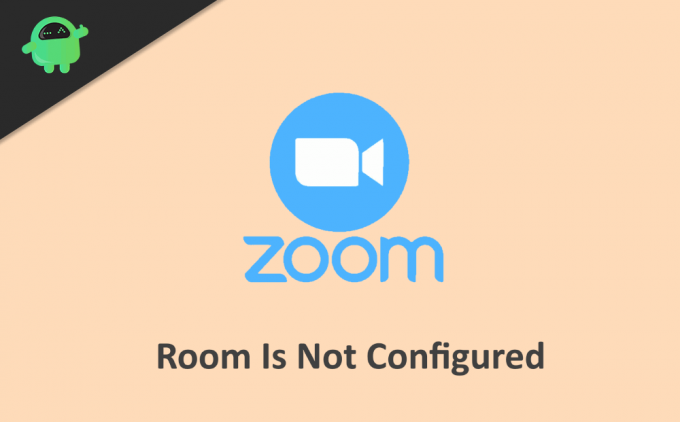
Satura rādītājs
-
1 Kā novērst tālummaiņas telpu nav konfigurēts šim kontam?
- 1.1 1. risinājums: atspējojiet Windows Defender ugunsmūri
- 1.2 2. risinājums: atspējojiet pretvīrusu ugunsmūri
- 1.3 3. risinājums: iespējojiet konkrēta konta atļaujas tālummaiņas informācijas panelī
- 1.4 4. risinājums: Zoom Mobile lietotāju labošanas metode
- 2 Secinājums
Kā novērst tālummaiņas telpu nav konfigurēts šim kontam?
Ja esat datora lietotājs un sastopaties ar šo kļūdu savā Windows instalētajā datorā, iespējams, ka istabā nav konfigurēta kļūda. Kļūdas cēlonis datorā varētu būt Windows Defender ugunsmūris vai izmantotā antivīrusu programmatūra. Jums jāatspējo Windows Defender ugunsmūris un antivīrusu ugunsmūris manuāli.
1. risinājums: atspējojiet Windows Defender ugunsmūri
Pirmkārt, pēc tam, kad esat to atvēris, jums jādodas uz Meklēt un meklēt Windows Defender. Otrkārt, noklikšķiniet uz pirmās opcijas ar nosaukumu Windows ugunsmūris ar uzlabotu drošību. Tagad trešais solis jums jānoklikšķina uz opcijas Atļaut lietotni vai funkciju, izmantojot Windows Defender ugunsmūri. Pēc tam jums ir jāmeklē Zoom room lietotne, pēc tam atrodot klikšķi un aktivizējot ienākošā un izejošā savienojuma opcijas. Beidzot noklikšķiniet uz Saglabāt, un jums ir labi iet.
2. risinājums: atspējojiet pretvīrusu ugunsmūri
Pastāv dažādas pretvīrusu programmatūras, un nav iespējams norādīt darbības visiem. Parasti viss, kas jums jādara, ir vispirms atvērt antivīrusu programmatūru. Otrkārt, meklējiet ugunsmūra opciju un pēc tam ļaujiet lietotnei Zoom ienākumus un izejošo savienojumu. Tagad jums ir labi iet.
Vēl viens šīs kļūdas iemesls var būt atteikta istabas mitinātāja atļauja jūsu kontam.
3. risinājums: iespējojiet konkrēta konta atļaujas tālummaiņas informācijas panelī
Lai to vispirms iespējotu, jums jāiet uz vietni “Zoom.us”. Tagad pēc pieteikšanās noklikšķiniet uz lietotāju pārvaldība un pēc tam uz lomu pārvaldība. Jums ir jāizvēlas konts, kurā pēc tā atlasīšanas ir kļūda, lai noklikšķinātu uz Rediģēt. Tagad pārbaudiet, vai jums ir visas nepieciešamās konta atļaujas. Ja nē, tad dodiet nepieciešamo atļauju no turienes un noklikšķiniet uz Saglabāt.
4. risinājums: Zoom Mobile lietotāju labošanas metode
Ja esat mobilo ierīču lietotājs un saskaras ar šo problēmu, mēģiniet novērst šo problēmu. Vispirms pārbaudiet, vai jūsu tālummaiņas lietotne ir atjaunināta. Ja nē, tad atjauniniet to no PlayStore vai AppStore atbilstoši savai ierīcei. Ja tālummaiņa joprojām rada kļūdas, mēģiniet pārinstalēt lietotni. Trešais veids ir piespiest apturēt lietotni vai notīrīt lietotnes datus. Lai to izdarītu, vispirms dodieties uz iestatījumiem, pēc tam uz lietojumprogrammu un sarakstā atrodiet lietotni Tālummaiņa. Tagad atveriet to un noklikšķiniet uz piespiedu apturēšanas. Tagad pārbaudiet, vai tas darbojas, ja nē, pēc tam veiciet tās pašas darbības un piespiedu apturēšanas vietā noklikšķiniet uz notīrīt datus. Varat arī mēģināt iespējot atļaujas metodi, kā minēts iepriekš.
Secinājums
Iespējamie kļūdas risinājumi “Tālummaiņas telpa nav konfigurēta šim kontam” ir minēti iepriekš. Sazinieties ar Zoom klientu apkalpošanas centru. Ja problēma joprojām pastāv, viņi jūs vadīs. Lai izveidotu savienojumu ar klientu apkalpošanu, varat izmantot cilni Sazināties ar mums no Zoom oficiālās vietnes.
Redaktora izvēle:
- Kā novērst Zoom video nedarbojas sistēmā Windows vai MacOS
- Tālummaiņas sapulce Biežākās problēmas un kļūdu kodi
- Kā novērst tālummaiņas ierakstīšanu, kļūda netiks pārveidota
- Kā kopīgot ekrānu ar tālummaiņu iPhone un iPad ierīcēs
- Tālummaiņa pret Microsoft Teams vs. Google Meet: kura populārākā videokonferenču lietotne ir vislabākā?
Rahuls ir datorzinātņu students, kuram ir liela interese par tehnoloģiju un kriptovalūtu tēmām. Lielāko daļu laika viņš pavada vai nu rakstot, vai klausoties mūziku, vai ceļojot pa neredzētām vietām. Viņš uzskata, ka šokolāde ir visu viņa problēmu risinājums. Dzīve notiek, un kafija palīdz.



